快速解决蓝屏问题技巧,笔记本电脑蓝屏怎么恢复正常 。小编来告诉你更多相关信息 。
笔记本电脑蓝屏怎么恢复正常全面为您解析快速解决蓝屏问题技巧和笔记本电脑蓝屏怎么恢复正常的内容,一起来了解了解吧 。
【快速解决蓝屏问题技巧 笔记本电脑蓝屏怎么恢复正常】电脑蓝屏是许多计算机用户经常遇到的问题之一 。它可能由硬件故障、驱动程序问题、操作系统错误等多种原因引起 。
当电脑出现蓝屏时,很多人会感到困惑和焦虑 。本文将向您介绍一些常见的解决方法,帮助您修复电脑蓝屏问题 。
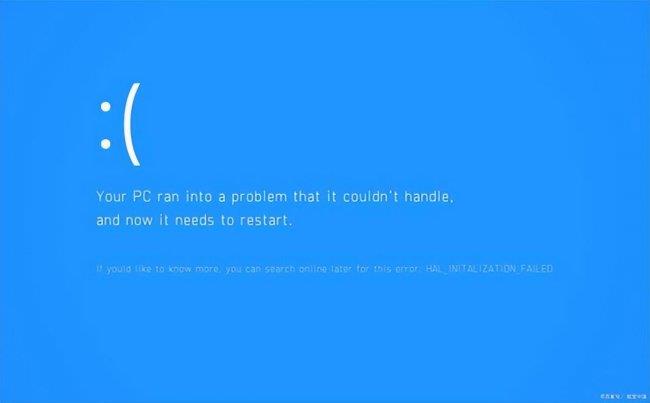
文章插图
检查硬件连接
在解决电脑蓝屏问题之前,首先应该检查硬件连接,确保所有设备和线缆都连接良好 。
以下是一些需要检查的关键硬件连接:
1.内存条(RAM)
确保内存条正确安装在内存插槽上,并确保插槽没有松动 。
2.硬盘连接
检查硬盘连接是否牢固 。如果使用的是SATA连接,确保数据线和电源线都插好 。
3.显卡
如果您使用的是离散显卡 , 确保它正确安装在PCIe插槽上,并且连接到电源供应器 。
4.其他设备
检查其他外设设备的连接,例如键盘、鼠标、打印机等 。
更新驱动程序
过时或不兼容的驱动程序可能导致系统蓝屏 。为了解决这个问题 , 您可以尝试更新驱动程序 。以下是更新驱动程序的方法:
1.打开设备管理器
在Windows系统中,按下Win + X组合键 , 选择\”设备管理器\” 。
2.找到有问题的设备
在设备管理器中,查找有黄色感叹号或问号标记的设备,这表示该设备的驱动程序可能需要更新 。
3.更新驱动程序
右键单击要更新的设备,选择\”更新驱动程序\” , 然后选择自动搜索更新或手动安装最新的驱动程序 。
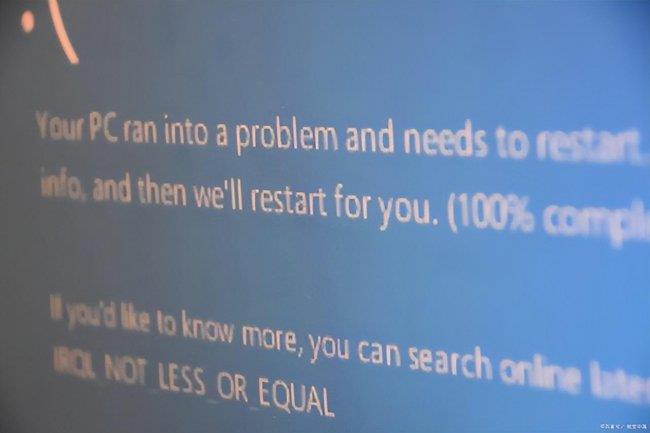
文章插图
修复操作系统错误
操作系统错误可能导致电脑蓝屏 。以下是一些修复操作系统错误的方法:
1.运行系统文件检查工具(SFC)
在命令提示符下(以管理员身份运行),输入\”sfc /scannow\”命令,并按回车键 。系统文件检查工具将扫描并修复操作系统文件中的错误 。
2.运行磁盘错误检查工具
打开命令提示符(以管理员身份运行),输入\”chkdsk C: /f\”命令(C:是系统安装的驱动器),并按回车键 。该命令将扫描并修复硬盘上的错误 。
使用系统还原
如果您最近安装了新软件或驱动程序,导致蓝屏问题出现,您可以尝试使用系统还原来恢复系统到之前的稳定状态 。以下是使用系统还原的步骤:
1.打开控制面板
在Windows系统中,打开控制面板 。
2.打开系统还原
在控制面板中 , 选择\”系统和安全\”,然后选择\”系统\” 。在左侧导航栏中,选择\”系统保护\”,然后点击\”系统还原\”按钮 。
3.选择还原点
在系统还原向导中,选择一个合适的还原点,该还原点应在蓝屏问题出现之前 。
4.开始还原
快速解决蓝屏问题技巧,笔记本电脑蓝屏怎么恢复正常 。小编来告诉你更多相关信息 。
笔记本电脑蓝屏怎么恢复正常
按照系统还原向导的指示,完成还原过程 。
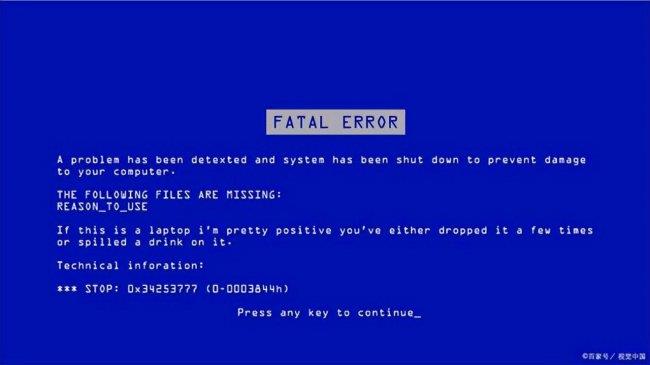
文章插图
电脑蓝屏是一个常见的问题 , 但通过一些简单的方法 , 您可以尝试解决这个问题 。
首先,检查硬件连接,确保所有设备都连接良好 。
其次,更新驱动程序以解决兼容性问题 。如果问题仍然存在,您可以尝试修复操作系统错误或使用系统还原来恢复到稳定的状态 。
请注意 , 复杂的蓝屏问题可能需要更进一步的故障排除和专业技术支持 。
以上介绍的快速解决蓝屏问题技巧及其笔记本电脑蓝屏怎么恢复正常的全部内容,您了解了吗?
- 笔记本个别按键失灵修复小技巧 联想笔记本键盘失灵怎么解决
- 快速查看电脑的五种方法 查看电脑配置指令是什么
- 电脑屏幕闪烁的五个解决方案 电脑显示器闪烁是什么原因
- 笔记本无线上网卡的解决方法 笔记本无线上网卡怎么用
- 分享手机触摸屏失灵的修护办法 三星i900屏幕失灵如何解决
- 联想笔记本触屏失灵一招解决 联想触摸板没反应怎么办
- 网页500错误原因解决方法 浏览器500错误是什么原因
- 抖音一打开就关闭怎么解决 苹果手机抖音闪退怎么回事
- 手机usb只充电不传输数据怎么解决 手机连不上电脑是怎么回事
- 路由器信号不好怎么解决 手机卡网络不稳定怎么办
